稅項
目錄
開立電子發票(臺灣)
瞭解如何使用Eats365 POS 將電子發票應用於交易,並設置要包含或排除在電子發票中的自定義付款方式。
在臺灣,政府要求企業爲每筆交易開立電子發票。在本文中,您將瞭解如何爲交易開立電子發票以及如何使用自定義付款方式作爲免稅交易的付款。
開立電子發票
要爲交易開立電子發票,請按照以下步驟操作:
- 登錄Eats365 POS。
- 在接單屏幕上,選擇您要付款並開立電子發票的訂單。
- 點擊“付款”,然後選擇首選付款方式。
- 在訂單上,選擇首選發票類型。注意:如果首選發票類型是紙質發票,您可以點擊“付款”直接進行付款。
- 統編
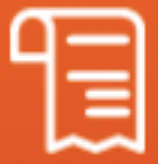
- 載具
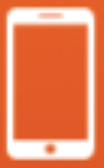
- 愛心碼

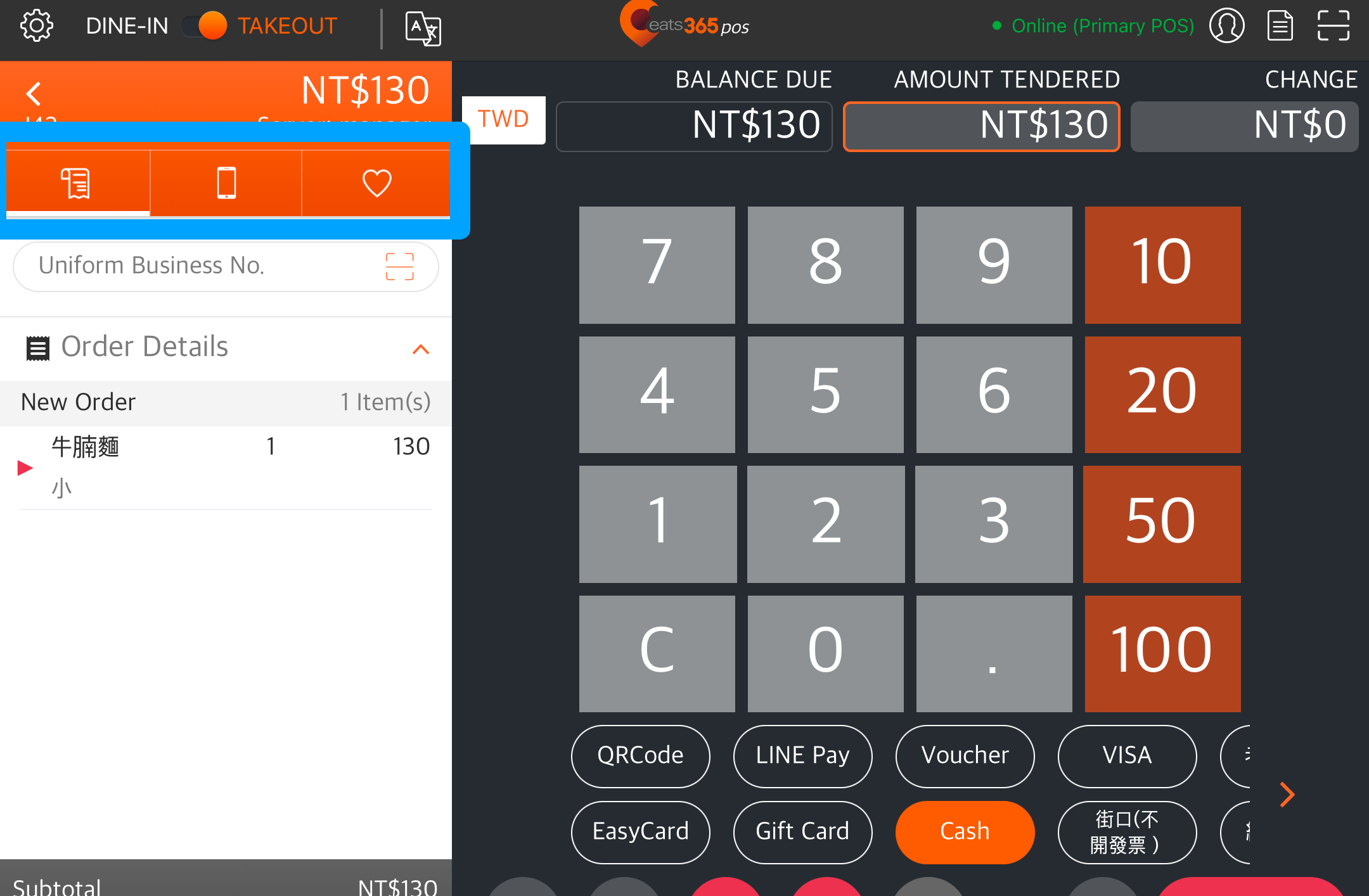
- 統編
- 點擊掃描
 並掃描顧客的統編、載具或愛心碼。如果二維碼不適用,請在字段中手動輸入統編、載具或愛心碼,具體取決於您選擇的發票類型。
並掃描顧客的統編、載具或愛心碼。如果二維碼不適用,請在字段中手動輸入統編、載具或愛心碼,具體取決於您選擇的發票類型。 - 點擊右下角的“付款”以繼續。
付款處理完畢後,訂單信息(包括所選發票類型)將發送到您鏈接到 POS 的加值中心。您可以在加值中心上查看交易明細。
對於紙質和統編髮票類型,打印機將打印電子發票的實體副本。
爲自定義付款方式開立電子發票
您可以設置要包含或排除在電子發票中的自定義付款方式。
在電子發票中包含自定義付款方式
如果您設置要在電子發票中包含自定義付款方式並使用該自定義付款方式作爲訂單的付款方式,則將對訂單總金額徵稅。例如,如果訂單金額爲 $60,則 $60 將被包含在電子發票中。
免稅自定義付款方式
一般來說,訂單預計以現金、信用卡等形式支付。對於貨幣交易,企業的任務是根據可徵稅的訂單金額來徵稅。如出現免費提供餐食,因此沒有收取任何費用的情況,您可能需要對訂單總金額的徵稅方式進行例外處理,以避免記錄中出現差異。
您可以創建自定義付款方式並將其設置爲免稅,以方便用於客戶使用現金券或餐券支付訂單時。由於現金券或餐券在購買時已徵稅,因此無需再次徵稅。例如,如果客戶的賬單總額爲 $60,並且他們使用 $30 的現金券,您可以使用自定義付款方式爲 $30 的免稅現金券。在這種情況下,只需繳納 $30 的稅。當自定義付款方式免稅時,它將顯示爲訂單折扣。
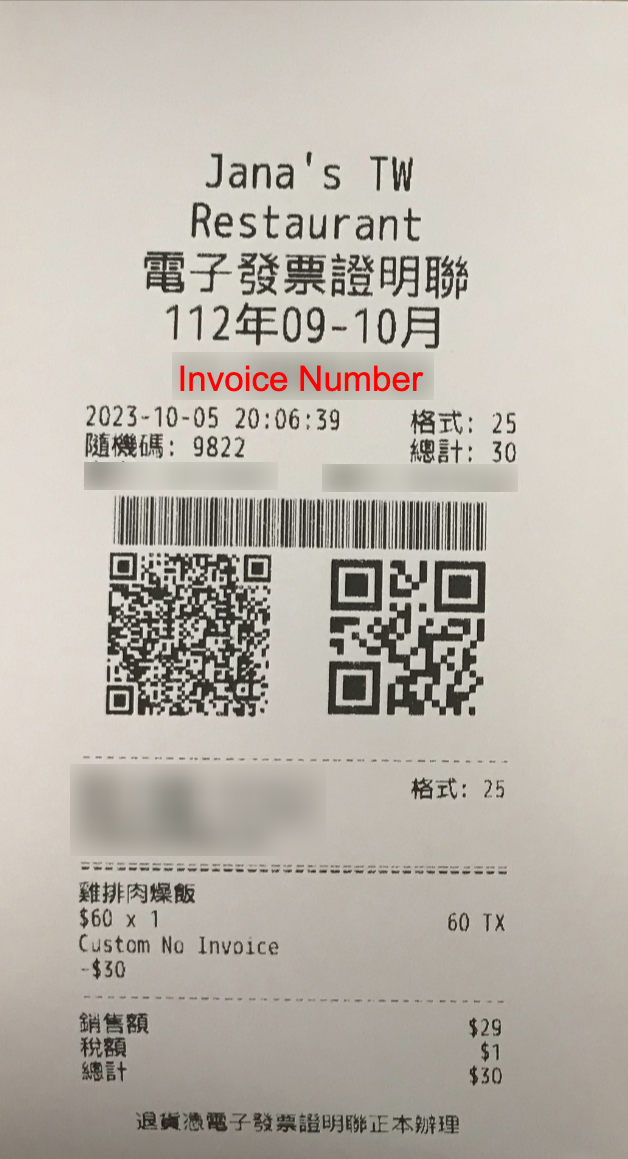
設置自定義付款方式的電子發票設置
要配置自定義付款方式的電子發票設置,請按照以下步驟操作:
Eats365 POS
- 登錄Eats365 POS。
- 點擊左上角的“設置”
 。
。 - 在“設定”下,點擊“付款方式” 。
- 在“自定義付款方法”下,選擇自定義付款方式,或點擊“新增自定義付款方式”以創建新的自定義付款方式。
- 打開
 或關閉
或關閉 開立電子發票 。
開立電子發票 。 - 點擊右上角的“儲存”進行確認。
商家界面(Classic Theme)
- 登錄商家界面。
- 在左側面板上,單擊“餐廳設定” 。然後,單擊付款方式設定。
- 選擇自定義付款方式。
- 在自定義付款方式旁邊,單擊編輯
 ,或點擊右上角的+自定義付款方式以創建新的自定義付款方式。
,或點擊右上角的+自定義付款方式以創建新的自定義付款方式。 - 打開
 或關閉
或關閉 開立電子發票 。
開立電子發票 。 - 單擊“儲存”進行確認。
商家界面2.0
- 登錄商家界面。
- 在左側面板上,單擊“餐廳設定” 。然後,單擊付款方式設定。
- 選擇自定義付款方式。
- 在自定義付款方式旁邊,單擊編輯
 ,或點擊右上角的+自定義付款方式以創建新的自定義付款方式。
,或點擊右上角的+自定義付款方式以創建新的自定義付款方式。 - 打開
 或關閉
或關閉 開立電子發票 。
開立電子發票 。 - 單擊“儲存”進行確認。
重印電子發票
要重印已完成付款或取消訂單的電子發票,請按照以下步驟:
- 登錄Eats365 POS。
- 在餐桌地圖或下單屏幕的右上角,點擊“訂單列表”
 。然後,搜索並點擊您想要重印發票的訂單。
。然後,搜索並點擊您想要重印發票的訂單。 - 訂單選定後,點擊“付款”。

- 點擊 收據
 ,然後選擇您想要重印的是收據、發票還是收據和發票。
,然後選擇您想要重印的是收據、發票還是收據和發票。
重印發票樣本

 Eats365 產品
Eats365 產品 商家指南
商家指南 模組
模組 會員
會員 整合
整合 硬件
硬件 員工操作
員工操作 職級和權限
職級和權限 付款
付款 報表
報表 最新消息
最新消息 產品更新
產品更新 故障排除
故障排除 探索 Eats365 產品
探索 Eats365 產品 Eats365 POS 詞彙表
Eats365 POS 詞彙表 問題排解
問題排解